
Dodajanje tiskalnika v omrežje Wi-Fi v Pripomočku za AirPort v Macu
V omrežje Wi-Fi lahko povežete enega ali več tiskalnikov, ki so združljivi s funkcijo AirPrint, Wi-Fi, Ethernet, USB ali WPS.
Tiskalnik, združljiv s funkcijo AirPrint, Wi-Fi, Ethernet ali USB: Ko tiskalnik povežete z bazno postajo ali bazno postajo Time Capsule, lahko s tiskalnikom tiskajo vsi računalniki v omrežju. Če je tiskalnik združljiv s funkcijo AirPrint, lahko z njim tiskajo tudi naprave s sistemom iOS in iPadOS.
Tiskalnik, združljiv z WPS: Ko brezžičnemu omrežju WPA/WPA2 ali WPA2, ki je zaščiteno z geslom, dodate tiskalnik, ki podpira WPS, lahko tiskate brez vnašanja gesla za omrežje. (Če želite izvedeti, ali vaš brezžični tiskalnik podpira WPS, glejte dokumentacijo, ki mu je priložena.)
Povezovanje tiskalnika AirPrint, Wi-Fi, Ethernet ali USB
Naredite nekaj od naslednjega:
Vzpostavite brezžično povezavo: brezžičnemu omrežju se pridružite iz vmesnika tiskalnika. Za navodila glejte dokumentacijo, ki je priložena tiskalniku.
Povežite s kablom USB ali mrežnim kablom: en konec kabla priključite v tiskalnik, drugi konec pa v vrata USB
 ali vrata za ethernet
ali vrata za ethernet 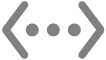 bazne postaje.
bazne postaje.
Izberite meni Apple

 v stranski vrstici. (Morda se boste morali pomakniti navzdol.)
v stranski vrstici. (Morda se boste morali pomakniti navzdol.)Na desni strani izberite tiskalnik. Če tiskalnika ni na seznamu, kliknite gumb Dodaj tiskalnik, skener ali faks in nato dodajte tiskalnik.
Glejte poglavje Dodajanje tiskalnika in članek tehnične podpore družbe Apple Povezava tiskalnika AirPrint v omrežje Wi-Fi.
Opomba. Če je tiskalnik povezan z bazno postajo, se sporočila o napakah ali stanju morda ne bodo prikazovala. Morda na primer ne boste prejemali sporočil, kot sta Zmanjkalo je papirja ali Tiskalnik je zaseden.
Povezovanje tiskalnika, združljivega z WPS, v omrežje
Odprite aplikacijo Pripomoček za AirPort
 v Macu, ki se nahaja v mapi Pripomočki mape Aplikacije.
v Macu, ki se nahaja v mapi Pripomočki mape Aplikacije. Na grafičnem pregledu izberite bazno postajo in nato kliknite Uredi. Morda boste morali vnesti geslo za bazno postajo.
Izberite Bazna postaja > Dodaj tiskalnik WPS.
Izberite, kako želite dodati tiskalnik v omrežje:
Izberite številko PIN za vnos osemmestne številke za tiskalnik, ki zahteva dostop do omrežja.
Izberite »Prvi poskus« in prvemu tiskalniku, ki se poskuša pridružiti omrežju, dovolite dostop do omrežja.
Izberite meni Apple

 v stranski vrstici. (Morda se boste morali pomakniti navzdol.)
v stranski vrstici. (Morda se boste morali pomakniti navzdol.)Na desni strani izberite tiskalnik. Če tiskalnika ni na seznamu, kliknite gumb Dodaj tiskalnik, skener ali faks in nato dodajte tiskalnik.
Ko ima tiskalnik vzpostavljeno povezavo z omrežjem, ga lahko izberete v nastavitvah Tiskalniki in skenerji v Nastavitvah sistema.
Odstranjevanje tiskalnika, združljivega z WPS, iz omrežja
Odprite aplikacijo Pripomoček za AirPort
 v Macu, ki se nahaja v mapi Pripomočki mape Aplikacije.
v Macu, ki se nahaja v mapi Pripomočki mape Aplikacije. Na grafičnem pregledu izberite bazno postajo, ki jo želite konfigurirati, in kliknite Uredi. Morda boste morali vnesti geslo za bazno postajo.
Kliknite Omrežje in Nadzor časovno omejenega dostopa, izberite tiskalnik in nato kliknite gumb za odstranjevanje
 .
. Če želite shraniti spremembe, kliknite Shrani in nato Posodobi.